Pre Apple to nie je nič neobvykléuveďte približný počet nových funkcií uvedených v každej novej aktualizácii pre systém iOS. Tentokrát sa dôraz kládol viac na používateľské rozhranie, ale stále sa predpokladá, že do systému iOS 7 bude pridaných viac ako 200 nových položiek. Samozrejme si nemôžete nechať ujsť veci ako nové notifikačné centrum a veľmi užitočné kontrolné centrum. , je však takmer nemožné rýchlo zistiť každý jednotlivý prírastok do OS. V predchádzajúcich rokoch sme vám priniesli zbierky drobných zmien vykonaných v systéme iOS 5 a menej známych funkcií systému iOS 6 a teraz je na rade iOS 7. Možno ste už narazili na niektoré z týchto funkcií, ale sme si istí, že niektorým z nich sa podarilo zasunúť aj pod radary mnohých ľudí.

Časovač na uzamknutej obrazovke
Kedykoľvek máte časovač odpočítavaniana pozadí sa teraz zobrazí na uzamknutej obrazovke, hneď pod súčasným časom. Nemôžete to nijakým spôsobom ovládať, je to však stále veľké zlepšenie v porovnaní s opakovaným spúšťaním aplikácie, aby sa zistilo, koľko času zostáva v odpočítavaní.

Zmeny v snímaní videa
Užívatelia môžu konečne priblížiť scénu, zatiaľ čonatáčanie videa, čo je funkcia, o ktorú sa dlho žiada. Režim snímania série môžete spustiť aj dlhým stlačením hlavného tlačidla fotoaparátu.

Časové pečiatky pre jednotlivé správy
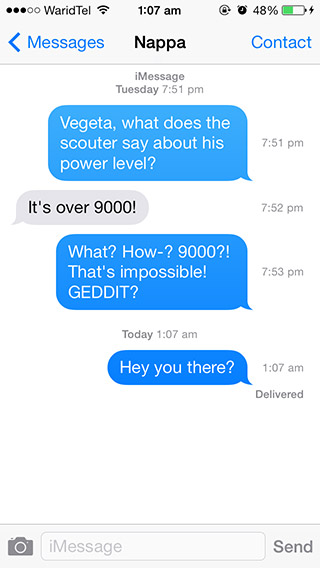
Teraz môžete zobraziť čas odoslania alebo prijatia každej textovej správy potiahnutím prstom doľava cez obrazovku v rámci vlákna správy.
Výstraha pri zlyhaní odosielania správy

Predtým, kedykoľvek vám dôjdu kredity alebostratil službu uprostred zaslaním textu, iOS neinformoval o zlyhaní odosielania správ inak ako umiestnením červeného výkričníku na ikonu aplikácie Správy. Teraz však používatelia dostanú správne oznámenie v takomto scenári.
Inteligentnejšia detekcia udalostí / času v aplikácii Správy
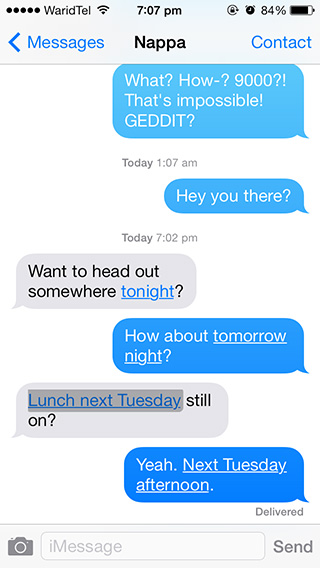
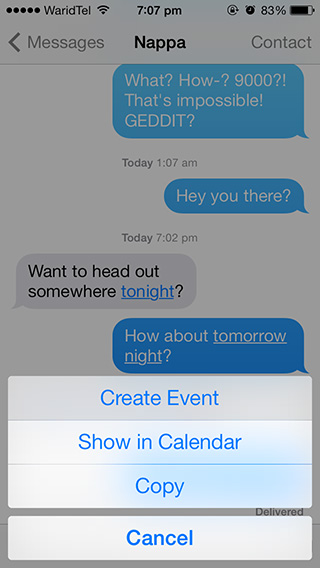
Okrem presných hodnôt dátumu a času zahrnutých vtexty, aplikácia Správy teraz podčiarkuje aj relatívne odkazy na čas - napríklad „zajtra večer“ alebo „budúcu stredu popoludní“, čo vám umožňuje rýchlo z nich vytvárať udalosti alebo ich prezerať v kalendári.
Inteligentnejšie automatické opravy
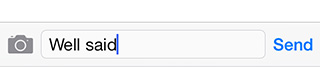
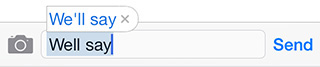
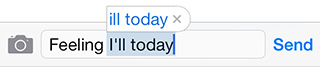
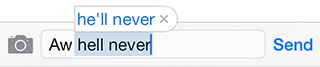
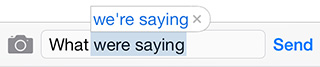
Automatické opravy na starších verziách systému iOS bolinotoricky známy na to, aby si zaručil svoje vlastné memy. Zdá sa, že spoločnosť Apple sa usilovne snaží vylepšiť tento aspekt svojho mobilného operačného systému, pretože v prípade systému iOS 7 sa zdá, že automatické opravy sú o niečo inteligentnejšie ako predtým. Ako je uvedené vo vyššie uvedených príkladoch, namiesto opravy nie viac ako jedného slova naraz sa teraz zdá, že automatické opravy spracovávajú položky, ktoré majú dve možné opravy na základe slova zadaného za nimi.
Zadné gesto
Nedostatok fyzického tlačidla Späť v zariadeniach so systémom iOSzavinil mnoho používateľov, ktorí prešli z Androidu alebo dokonca z Windows Phone. Spoločnosť Apple sa nakoniec rozhodla tento problém vážne riešiť pridaním gesta späť k zmesi.

Môžete sa vrátiť z ktorejkoľvek oblasti systému iOS, ktorá má v ľavom hornom rohu tlačidlo Späť, jednoducho potiahnutím prstom po obrazovke doprava (aspoň v rámci aplikácií pre akcie).
Aktivačný zámok

Aktivačný zámok pridá druhú vrstvu ochranyproti tech pútavým zlodejom. Len sa uistite, že je na karte iCloud zapnutá funkcia Nájsť môj iPhone. Ak bude zariadenie niekedy ukradnuté, zlodej ho nebude môcť obnoviť alebo vymazať bez deaktivácie funkcie Nájsť môj iPhone. Na tento účel by musel poznať váš Apple ID a heslo. Môžete tiež zabrániť reaktivácii zariadenia jednoducho tým, že ho prepnete do strateného režimu.
FaceTime Audio
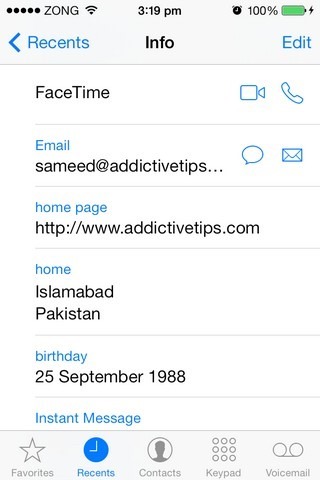
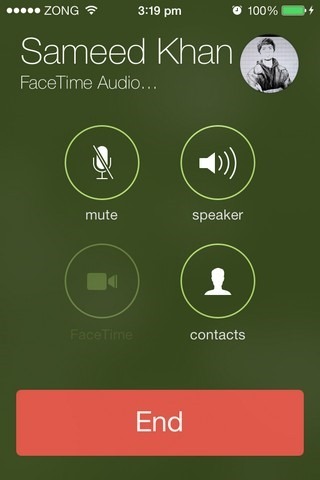
Keď nie ste v žiadnom štáte, je veľa príležitostíuskutočniť videohovor, čo je vtedy, keď väčšina ľudí preferuje, aby sa FaceTime vôbec nevyvarovali. Teraz to nemusíte robiť, pretože iOS 7 so sebou prináša možnosť uskutočňovať iba zvukové hovory FaceTime. Prejdite na informačnú stránku kontaktu a kliknite na ikonu prijímača v časti FaceTime. Počas prebiehajúceho hovoru je možné video zapnúť neskôr.
blokovanie

Poznám veľa ľudí, ktorí jaikbroke ichTelefóny iPhone iba preto, aby sa dostali do rúk blokovania hovorov. Apple konečne pridal túto funkciu do iOS 7 a jej použitie je celkom jednoduché. Možnosť „Blokovať“ sa nachádza v sekcii Telefón, Správy a FaceTime aplikácie Nastavenie. Musíte si vybrať spomedzi svojich kontaktov a systém iOS 7 zaistí, aby ste v budúcnosti od nich nedostali žiadne hovory ani správy. Počas našej malej skúšobnej prevádzky mal zablokovaný kontakt vždy obsadený tón. Upozorňujeme, že texty odoslané blokovaným kontaktom sa navždy stratia, a to aj po odblokovaní osoby.
(Poznámka editora: Dostanem sa s tebou, že si ma zablokoval, Hamza!)
Viac integrácie sociálnych médií
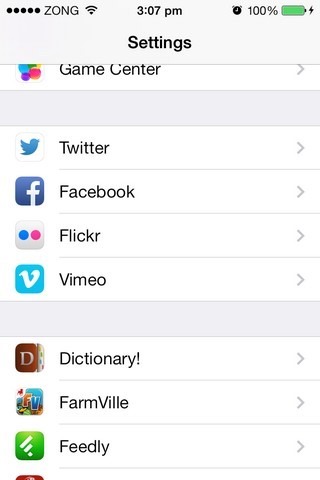
Systém iOS 6 ponúkol integráciu s Facebookom a Twitterom, ale teraz sa zoznam rozšíril aj na Flickr a Vimeo.
Zoznam želaní v obchode App Store
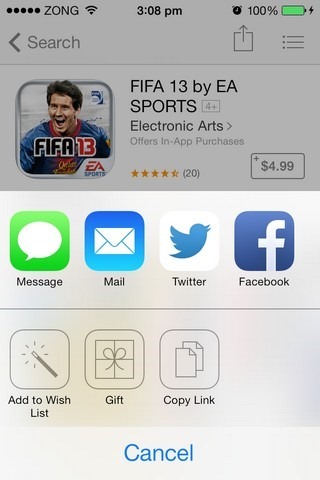
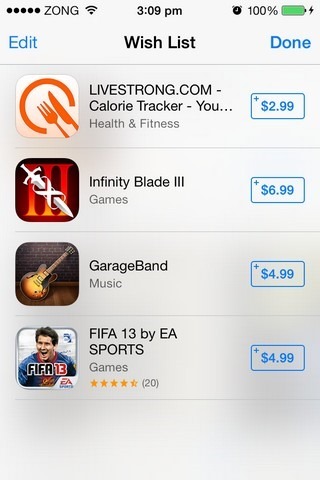
Chcete dávať pozor na niektoré drahé aplikácie bezvlastne si ju kúpite? Systém iOS 7 teraz ponúka zoznam želaní v obchode App Store, kde si môžete nechať ľubovoľný počet záložiek aplikácií. Stačí kliknúť na ikonu zdieľania z horného panela na stránke aplikácie a potom vybrať možnosť „Pridať do zoznamu želaní“. K tomuto zoznamu želaní potom môžete pristupovať pomocou ikony guľky v pravom hornom rohu.
Vkladná knižka QR kódu
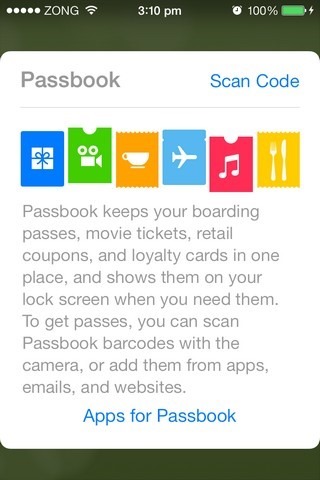
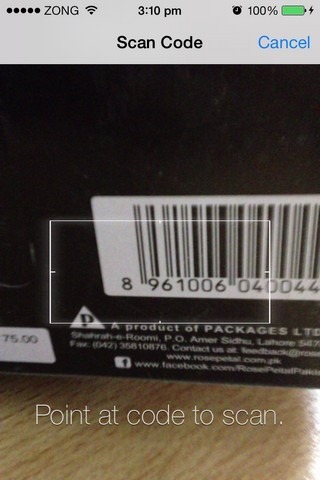
Na uvítacej obrazovke vkladnej knižky je možné spustiť skener QR kódu, ktorý možno použiť na rýchle pridanie kupónov bez vykonania manuálnej práce.
Skutočný sever v kompase

Ak ste niekedy mali niečo spoločné s vážnosťounavigácie, potom ste povinní vedieť, čo je skutočný sever a magnetický sever. Pri niektorých výpočtoch je potrebné použiť kompas, ktorý ukazuje na skutočný sever, a teraz to môžete urobiť pomocou aplikácie na skladanie kompasu vášho iPhone. Zamierte na Nastavenia az ponuky Kompas prepnite možnosť „Použiť skutočný sever“.
Znížte ikonu pohybu

Kým paralaxový efekt je u nás skvelýnázor, mohlo by to niektorých používateľov irk. Ak sa vám to nepáči, choďte do sekcie „Zjednodušenie ovládania“ aplikácie Nastavenia (nachádza sa pod položkou „Všeobecné“) a zapnite prepínač označený ako „Znížiť pohyb“. (Áno, otočím to na zmení efekt paralaxy preč.)
Zvýšená bezpečnosť pre prístup cez počítače

Zakaždým, keď zariadenie iDevice pripojíte k počítačuktorý nie je nastavený na synchronizáciu s vaším zariadením, iOS 7 zobrazí dialógové okno s výzvou na potvrdenie, či chcete povoliť počítaču prístup k údajom vášho zariadenia.
Ikona živých hodín
Možno si to nevšimnete okamžite, ale ikona aplikácie Hodiny teraz zobrazuje aktuálny čas. a dokonca aj sekundová ruka sa pohybuje viditeľne.
64-bitová kompatibilita
iOS 7 je prvá veľká mobilná platforma, ktoráprichádza so 64-bitovou kompatibilitou. Pre koncových používateľov to znamená, že výkon nových 64-bitových zariadení so systémom iOS bude výrazne lepší, ako by poskytovali rovnaké špecifikácie v 32-bitovej architektúre. So 64-bitovou architektúrou môžu byť budúce zariadenia iDevices potenciálne dodávané s viac ako 4 GB pamäte RAM. Zariadenia staršie ako iPhone 5s a 5c sa nijako neovplyvnia.
Týmto sa uzatvára náš zoznam funkcií, ktoré by ste mohli maťste vynechali vaše počiatočné promenády po zbrusu novom systéme iOS 7. Ak stále nájdete niečo, čo v tomto príspevku nie je uvedené, napíšte nám riadok do sekcie komentárov.
Tento príspevok je súčasťou kompilácie. Informácie o hlavných nových funkciách a zmenách zavedených v poslednej iterácii mobilného operačného systému Apple nájdete v našej úplnej príručke pre systém iOS 7. Môžete tiež vyskúšať naše vzájomné porovnanie používateľského rozhrania iOS 7 s iOS 6.













Komentáre